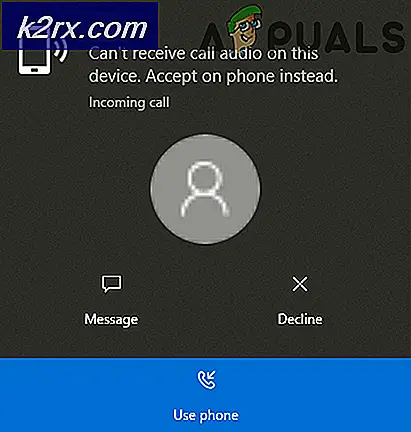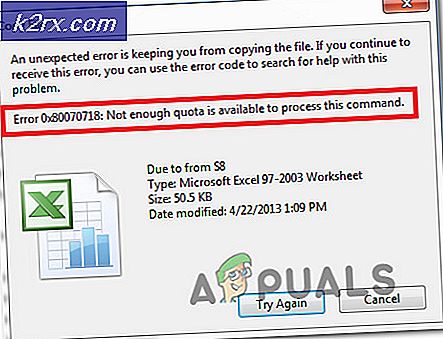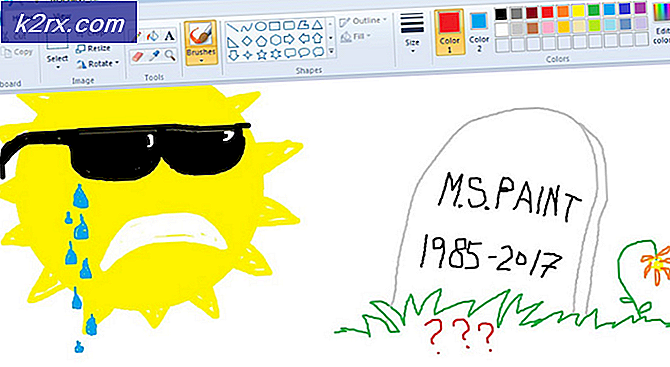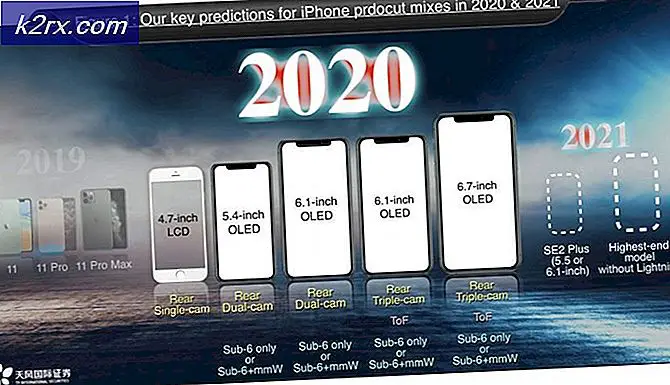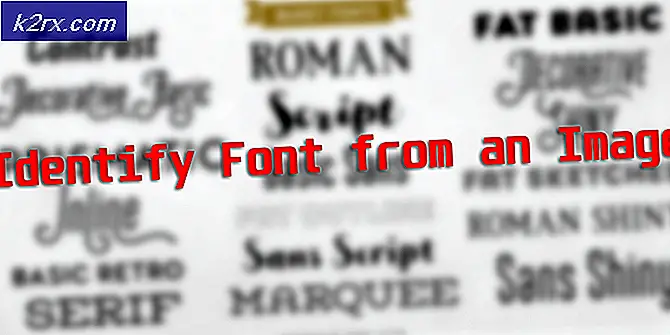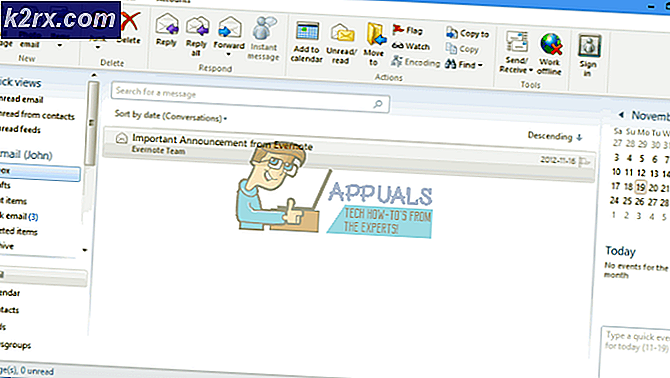Fix: Terjadi Kesalahan Otentikasi, Fungsi yang Diminta Tidak Didukung
Beberapa pengguna menghadapiTerjadi Kesalahan Otentikasi, Fungsi yang Diminta tidak Didukung kesalahan saat mencoba menggunakan Koneksi Desktop Jarak Jauh antara dua komputer Windows. Sebagian besar pengguna yang terpengaruh melaporkan bahwa masalah hanya mulai muncul setelah pembaruan Windows dilakukan.
Apa yang menyebabkan terjadinya kesalahan Otentikasi. Fungsi yang Diminta adalah kesalahan Tidak Didukung?
Kami menyelidiki masalah khusus ini dengan melihat berbagai laporan pengguna. Berdasarkan apa yang kami kumpulkan, ada beberapa skenario berbeda yang akan memicu pesan kesalahan khusus ini.
Jika Anda berjuang untuk mengatasi pesan kesalahan ini, artikel ini akan memberi Anda kumpulan langkah pemecahan masalah yang diverifikasi. Di bawah, Anda akan menemukan kumpulan metode yang digunakan oleh pengguna lain dalam situasi serupa untuk menyelesaikannyaTerjadi Kesalahan Otentikasi, Fungsi yang Diminta tidak Didukung kesalahan.
Semua metode yang disajikan di bawah ini akan membantu Anda menyelesaikan masalah, jadi ikuti metode mana pun yang tampaknya lebih sesuai untuk skenario Anda.
Metode 1: Memperbarui Windows dengan patch keamanan terbaru
Agar Koneksi Desktop Jarak Jauh berfungsi, kedua workstation yang terlibat perlu ditambal dengan tambalan CredSSP. Pada Mei 2018, Microsoft merilis patch yang memaksa setiap mesin yang terlibat untuk menggunakan patch CredSPP. Jika salah satu mesin yang terlibat tidak memiliki pembaruan keamanan, Anda akan mendapatkanTerjadi Kesalahan Otentikasi Fungsi yang Diminta Tidak Didukung kesalahan.
Namun, Anda dapat memastikan bahwa ini tidak terjadi dengan memastikan bahwa kedua mesin diperbarui dengan patch keamanan terbaru. Berikut panduan singkat tentang cara melakukannya:
- tekan Tombol Windows + R untuk membuka kotak dialog Run. Lalu, ketik "ms-pengaturan: windowsupdate"Dan tekan Memasukkan untuk membuka tab Pembaruan Windows dari Pengaturan aplikasi.
catatan: Jika Anda memiliki Windows 7 atau lebih lama, gunakan "wuapp” perintah sebagai gantinya.
- Setelah Anda masuk ke layar Pembaruan Windows, klik Periksa pembaruan, lalu ikuti petunjuk di layar untuk menginstal setiap pembaruan yang tertunda (termasuk pembaruan keamanan). Ingatlah untuk melakukan ini pada kedua workstation yang terlibat.
- Setelah kedua komputer diperbarui, mulai ulang keduanya dan lihat apakah masalah telah diselesaikan. Jika Anda masih menjumpaiTerjadi Kesalahan Otentikasi, Fungsi yang Diminta tidak Didukung kesalahan, pindah ke metode selanjutnya di bawah ini.
Metode 2: Menggunakan Editor Kebijakan Grup Lokal
Beberapa pengguna menghadapiTelah Terjadi Kesalahan Otentikasi. Kesalahan Fungsi yang Diminta adalah Tidak Didukungtelah mampu menyelesaikan masalah dengan menggunakan editor Kebijakan Grup untuk mengubah file Remediasi Oracle Enkripsi kebijakan.
catatan: Metode ini tidak akan diterapkan secara default jika Anda menggunakan versi Home Windows 7, Windows 8.1 atau Windows 10. Versi Home tidak memiliki Local Group Policy Editor yang diinstal secara default, jadi Anda tidak akan dapat menyelesaikannya. langkah-langkah di bawah ini. Tetapi Anda dapat mengatasi masalah ini dengan mengikuti panduan ini (sini) untuk menginstal Editor Kebijakan Grup Lokal pada edisi Windows 10 Home.
Setelah Anda memastikan bahwa editor Kebijakan Grup Lokal diinstal di komputer Anda, ikuti langkah-langkah di bawah ini untuk mengaktifkan kebijakan Remediasi Oracle Enkripsi:
- tekan Tombol Windows + R untuk membuka perintah Jalankan. Selanjutnya, ketik "gpedit.msc"Dan tekan Memasukkan untuk membuka Editor Kebijakan Grup Lokal.
- Di dalam Editor Kebijakan Grup Lokal, gunakan panel kiri untuk menavigasi ke Konfigurasi Komputer> Template Administratif> Sistem> Delegasi Kredensial. Kemudian, pindah ke panel kanan dan klik dua kali Remediasi Oracle Enkripsi.
- Dengan kebijakan Remediasi Oracle Enkripsi dibuka, setel tombol radio ke Diaktifkan. Kemudian, gulir ke bawah ke Tingkat Perlindungan dan mengubahnya menjadi Rentan.
- Simpan perubahan, tutup Editor Kebijakan Grup Lokal dan restart komputer Anda. Pada startup berikutnya, lihat apakah masalah telah teratasi.
Jika Anda masih mengalami kesalahan atau metode ini tidak berlaku untuk versi windows Anda, pindah ke metode berikutnya di bawah.
Metode 3: Menggunakan Peninjau Suntingan Registri
Jika Metode 2 tidak berlaku atau Anda mencari pendekatan yang tidak melibatkan Editor Kebijakan Grup Lokal, Anda juga dapat mencoba memperbaiki masalah melalui Peninjau Suntingan Registri. Beberapa pengguna yang berjuang untuk menyelesaikan masalah yang sama telah melaporkan bahwa masalah telah diselesaikan setelah mereka memodifikasi file AllowEncryptionOracle parameter. Ini setara dengan mengaktifkanRemediasi Oracle Enkripsi kebijakan.
Berikut panduan cepat tentang menggunakan Editor Registri untuk mengubahAllowEncryptionOracleuntuk menyelesaikanTerjadi Kesalahan Otentikasi, Fungsi yang Diminta adalah Kesalahan Tidak Didukung:
- tekan Tombol Windows + R untuk membuka kotak dialog Run. Lalu, ketik "regedit"Dan tekan Memasukkan untuk membuka Editor Registri.
- Di dalam Peninjau Suntingan Registri, navigasikan ke kunci registri berikut menggunakan panel kiri:
HKLM \ Software \ Microsoft \ Windows \ CurrentVersion \ Policies \ System \ CredSSP \ Parameters - Pindah ke panel kanan dan klik dua kali AllowEncryptionOracle.
- Klik dua kali AllowEncryptionOracle dari panel kanan dan setel Data nilai untuk 2. Memukul Baik untuk menyimpan perubahan.
- Tutup Registry Editor dan restart komputer Anda. Pada startup berikutnya, Anda seharusnya tidak lagi menemukanTerjadi Kesalahan Otentikasi. Kesalahan Fungsi yang Diminta adalah Tidak Didukung.